PowerPoint-Präsentationen werden oft über Projektoren gezeigt, wobei eine Person Dateien auf einen Computer kopieren kann, der an den Projektor im Saal angeschlossen ist. Manchmal wird der Projektor aber auch durch einen großen Monitor oder Fernseher ersetzt. Es gibt viele Möglichkeiten, wie Sie Ihren Computer oder Ihr Mobilgerät an einen Fernseher anschließen können, um Ihre Folien zu präsentieren. Hier sind ein paar einfache Methoden, mit denen Sie die uralte Frage beantworten können, die sich viele PowerPoint-Neulinge stellen, nämlich wie man eine PowerPoint-Diashow auf dem Fernseher abspielt.
Schließen Sie Ihren Laptop oder Ihr mobiles Gerät über ein HDMI-Kabel an
Dies ist die einfachste Methode, mit der Sie eine PowerPoint-Präsentation auf dem Fernseher abspielen können. Früher wurde dafür das alte VGA-Kabel verwendet, das auch bei den modernsten Fernsehern noch brauchbar ist. Ein HDMI-Kabel bietet jedoch eine bessere Wiedergabequalität und ist einfacher zu handhaben.
In dieser Demo zeigen wir Ihnen, wie Sie einen Laptop mit einem LED-Fernseher über ein HDMI-Kabel verbinden können. Es gibt jedoch verschiedene mobile Geräte (z.B. Android- und iPad-Tablets), die ebenfalls eine HDMI-zu-TV-Verbindung unterstützen.
Schritt 1: Stecken Sie Ihr HDMI-Kabel in den HDMI-Anschluss Ihres Laptops (wie unten gezeigt).

Schritt 2: Schließen Sie das andere Ende des Kabels an den HDMI-Anschluss Ihres Fernsehers an. Normalerweise gibt es zwei HDMI-Anschlüsse, einen an der Seite und einen an der Rückseite des Fernsehers.

Schritt 3: Schalten Sie auf der Fernbedienung Ihres Fernsehers auf „HDMI“ um. Normalerweise ist diese Option über die Menütaste der Fernbedienung verfügbar. Möglicherweise werden auf dem Bildschirm Optionen wie „HDMI 1“ und „HDMI 2“ angezeigt. Das liegt daran, dass eine der Menüoptionen mit dem ersten Anschluss und die andere mit dem zweiten Anschluss verbunden ist. Die Abbildung unten zeigt die Verbindung mit dem zweiten HDMI-Anschluss meines Fernsehers. Die Anschlussnummern können je nach Modell Ihres Fernsehers unterschiedlich beschriftet sein.
Das folgende Bild zeigt die PowerPoint-Vorlage für Organisationsdiagramme auf einem LED-Fernseher, der über ein HDMI-Kabel mit einem Laptop verbunden ist.
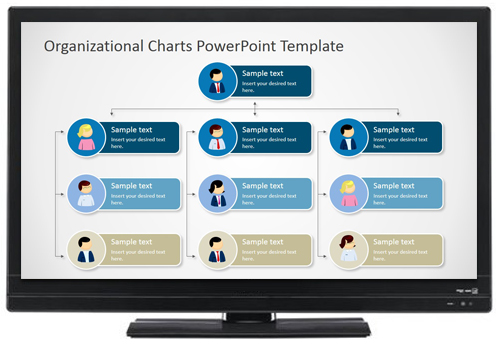
Dias als Bild-Diashow oder Video von einem USB-Stick abspielen
Dies ist eine weitere gute Methode zur Wiedergabe einer PowerPoint-Diashow auf einem Fernseher. Allerdings müssen Sie Ihre PowerPoint-Präsentation in ein unterstütztes Format konvertieren. Viele Fernsehgeräte unterstützen zum Beispiel Bildformate wie JPEG oder Videoformate wie MP4. Sie können Ihre Präsentation in ein Videoformat konvertieren oder Ihre Folien als Bilder exportieren und sie als Diashow auf Ihrem Fernseher laufen lassen.
Um zu erfahren, wie Sie Ihre PowerPoint-Präsentationen in ein Bild- oder Videoformat konvertieren, lesen Sie unseren Leitfaden über:
Wie man eine PowerPoint-Folie als Bild speichert und wie man eine PowerPoint 2013-Präsentation in ein HD-Video konvertiert.
Konvertieren und Abspielen Ihrer Folien mit einem DVD-Player
Sie können Ihre PowerPoint-Dateien auch in das DVD-Videoformat konvertieren, auf eine DVD schreiben und mit einem guten alten DVD-Player abspielen. Diese Methode ist zwar aufwändiger als die vorgenannte, aber sie ist sehr funktionell. Um das richtige Videoformat zu finden, befolgen Sie die nachstehenden Anweisungen.
Schritt 1: Speichern Sie Ihre PowerPoint-Datei im Videoformat. Sie können sich auf unser oben erwähntes Tutorial beziehen oder einfach auf Datei -> Speichern unter -> gehen und Ihr Video entweder als MP4 oder WMV speichern. Im Gegensatz zu älteren Versionen unterstützt PowerPoint 2013 beide Formate.
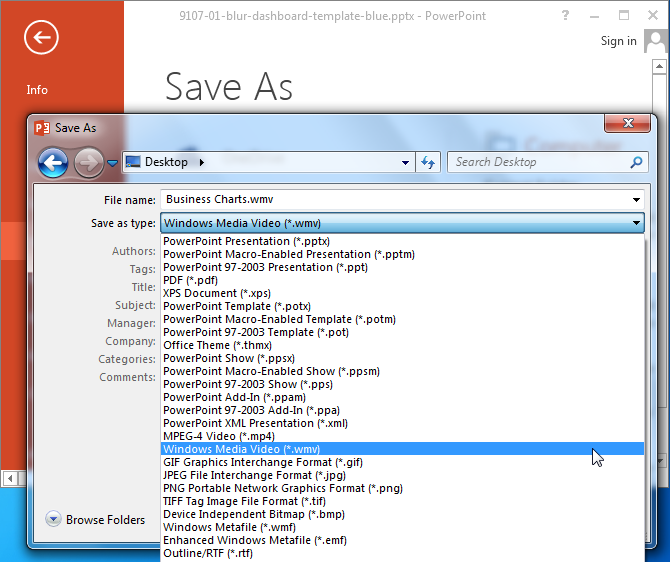
Schritt 2: Öffnen Sie Windows DVD Maker und wählen Sie Fotos und Videos auswählen.
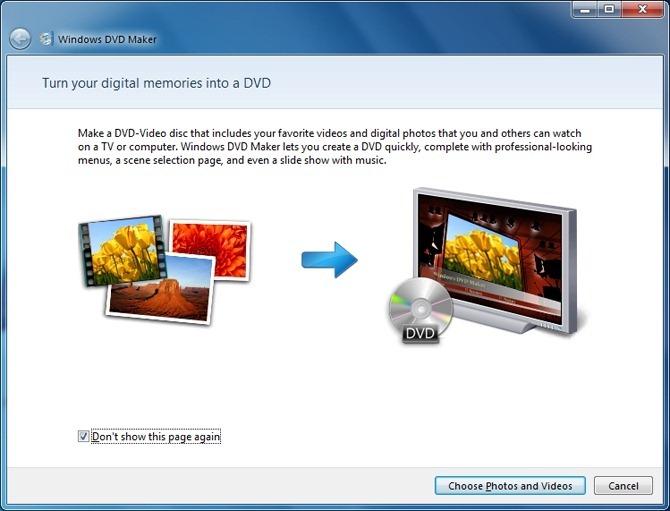
Schritt 3: Klicken Sie auf „Elemente hinzufügen“ und wählen Sie die konvertierte Videodatei (von PowerPoint in das Videoformat konvertierte Datei). Sobald das Video mit Ihren Videofolien ausgewählt ist, klicken Sie auf Weiter.
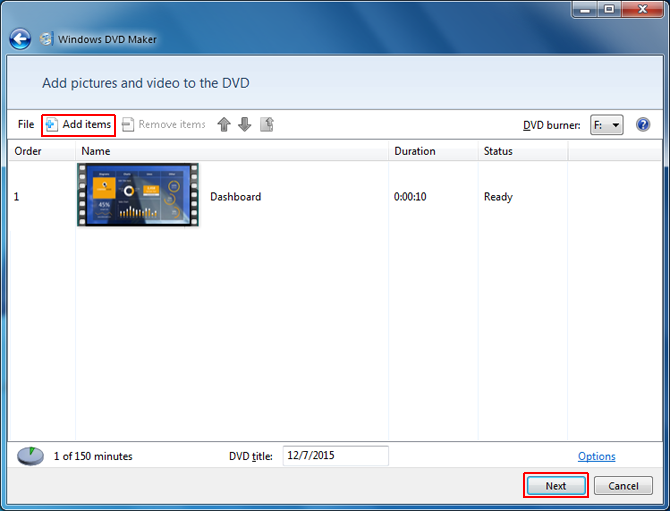
Schritt 4: Passen Sie nun die Menüs für Ihre DVD nach Bedarf an, legen Sie einen DVD-Rohling in Ihren Computer ein und klicken Sie auf Brennen.
Hinweis: Mit diesem Verfahren können Sie Videos und Fotos brennen, um mit Windows DVD Maker DVD-Diashows zu erstellen. Sie können auch ein anderes DVD-Authoring-Tool eines Drittanbieters für diesen Zweck verwenden.
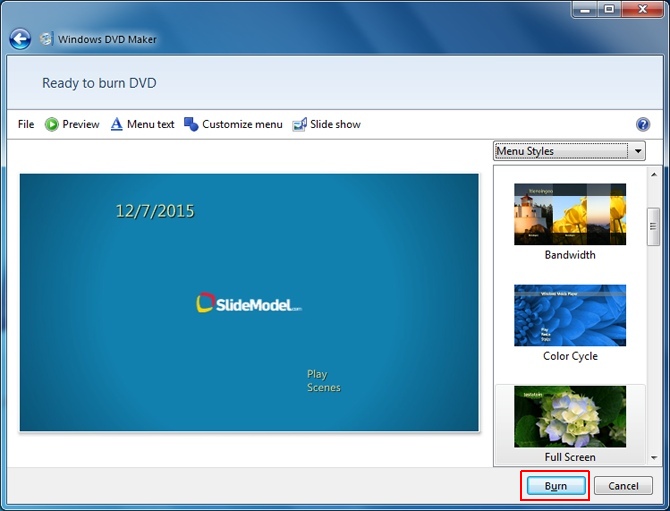
Verbinden Sie sich mit Ihrem Fernseher über Wi-Fi oder ein kabelgebundenes Netzwerk
Es gibt verschiedene Fernsehmodelle und Geräte, die eine Verbindung mit dem Internet ermöglichen. Das häufigste Beispiel dafür sind Smart-TVs und Smart-TV-Geräte. Je nach Fernsehmodell oder der unterstützten Digitalbox können Sie eine Video-Diashow abspielen, indem Sie Ihre PowerPoint-Präsentation in ein von Ihrem Fernseher unterstütztes Videoformat konvertieren.
Die folgende Abbildung zeigt die Verbindungseinstellungen für einen Samsung Smart TV.
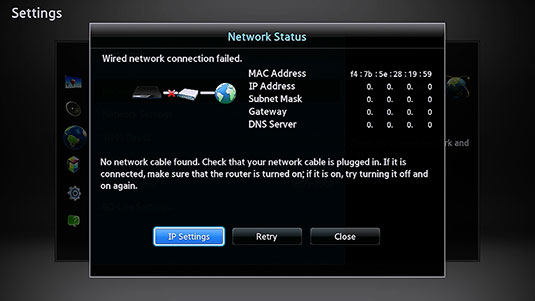
Verwenden Sie ein Video-Streaming-Gerät
Zu guter Letzt können Sie ein Video-Streaming-Gerät wie Roku 3, Apple TV oder Google Chromecast verwenden, um eine Diashow abzuspielen (z. B. eine, die in ein Videoformat konvertiert wurde). Die folgende Abbildung zeigt die Anschlussmöglichkeiten für Apple TV. Die verschiedenen Anschlussmöglichkeiten eines Video-Streaming-Geräts wie HDMI, USB und Wi-Fi/Ethernet bieten reichlich Spielraum für das Streaming verschiedener Dateitypen auf Ihren Fernseher. Dadurch ist es möglich, eine Bild-, Video- oder PPT/PPTX-Diashow Ihrer Präsentationsfolien ablaufen zu lassen (je nach Konnektivitätsmodus).

Wussten Sie, dass die Verwendung einer hochwertigen PowerPoint-Vorlage mit einem angeschlossenen Fernsehgerät Ihnen ein hervorragendes Wiedergabeerlebnis bieten kann? Anstatt Vorlagen mit langweiligen Hintergründen und unscharfen Designs zu verwenden, können Sie diese Premium PowerPoint-Vorlagen herunterladen, um die beste Ausgabe auf Ihrem hochauflösenden Fernseher oder Monitor zu erhalten.